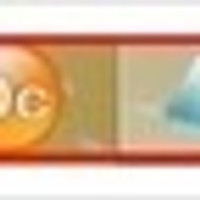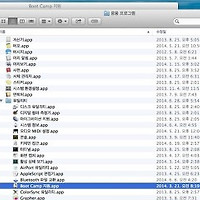윈도우즈는 수시로 업데이트를 진행합니다. 보안 취약점이나 버그 패치, 드라이버 업데이트를 위해 필요한 부분인데요. 지난 주 윈도우즈 7, 8, 8.1 업데이트에서 문제가 발생했습니다. 특정 업데이트로 인한 블루스크린과 부팅 불능 현상이 발견되었는데요. 부랴부랴 마소에서 업데이트를 내렸습니다만, 문제가 완전히 해결된 건 아니죠. 이미 업데이트를 진행한 사용자들은 폭탄을 안고 있는 셈이니까요.
. 1) 업데이트를 하나씩 지우거나, 2) 한방에 이전 상태로 복원하거나
주의 할 것은 1)번의 경우 삭제 후 오히려 문제가 발생한 사례도 있다는 것, 2)번의 경우 업데이트 이후 설치했던 프로그램도 날려야 한다는 것 정도가 되겠네요. ( 복원 지점 만들기 설정이 되어 있지 않다면 복원이 불가할 수 있습니다. 해당 부분 확인 부터!)
1) 업데이트 삭제하기
▲제어판 실행 후 오른쪽 탐색창에 '업데이트 설치'를 입력하면, 관련 항목이 뜨는데요. 여기서 '설치된 업데이트 보기'를 선택.

▲ 위에 언급했던 문제 업데이트를 찾아서 삭제하면 끝!
2) 시스템 복원하기
▲ 제어판 홈에서 탐색창에 복구 혹은 복원을 입력, 복원지점에서 '시스템 파일 및 설정 복원'을 선택.

▲ 권장 복원으로 가장 최근 업데이트를 실행 취소할 수 있습니다. 뭔가 미덥지 못하다면 다른 복원 지점을 선택할 수 있고요.

▲ 업데이트 이전에 윈도우즈가 쾌적했던 시점을 떠올려 그 지점으로 복원을 해도 됩니다.
▲ 복원 지점 선택 후 마침을 누르면 복원이 진행 됩니다.
간혹 복원이 실패하는 경우도 있는데요. 그럴 때는 다른 지점을 선택하여 진행 해보세요!
시스템 복원은 이번 업데이트 문제가 아니라도 종종 필요할 때가 있는데요. 드라이버 설치 후 충돌이 있거나, 새로운 프로그램 설치 후 문제가 발생할때 유용한 기능입니다. 혹시라도 몰랐던 분들은 이번 기회에 사용 방법을 익혀 두시길!
지금은 윈도우즈 업데이트를 해도 문제가 없으니 걱정마시고요. 혹시라도 가까운 시일에 업데이트를 하셨던 분들이라면 업데이트 내역을 한 번 확인 해보시고, 문제 업데이트가 없는지 점검해보세요.
'windows > windows7' 카테고리의 다른 글
| DEVCPP 윈도우즈8.1 32비트/64비트 올바른 설치방법 (0) | 2014.10.11 |
|---|---|
| 윈도우즈 7(Windows 7, 8) 작업표시줄에 바탕화면 바로가기 고정하기 (0) | 2014.10.11 |
| iso맥북 윈도우즈7 설치 IOS (0) | 2014.10.10 |